Na lekcji „Jak usunąć stronę w programie Word 2007” dowiemy się, jak usunąć puste strony i strony z tekstem znajdujące się w dokumencie programu Microsoft Office Word 2007.
Nasze zadanie: Dowiedz się, jak usuwać strony z dokumentu programu Microsoft Word.
Czego potrzebujemy: zainstalowany pakiet oprogramowania Microsoft Office i dowolny dokument z rozszerzeniem .doc lub .docx. Program Microsoft Office Word możesz pobrać ze strony internetowej twórcy programu - Microsoft Word
Przyjrzyjmy się dwóm zadaniom, z którymi będziemy się spotykać na co dzień: usunięciem pustej strony z dokumentu oraz usunięciem strony z treścią.
Załóżmy, że mamy dokument w formacie „document.docx” (Word 2007) lub „document.doc” (Word 2003).
Ryc. 1. Plik Microsoft Word w folderze
Otwieramy nasz dokument, który zawiera kilka stron tekstu i być może ze zdjęciami i, powiedzmy, 5 stron. Liczba stron w dokumencie wyświetlana jest w lewym dolnym rogu programu:
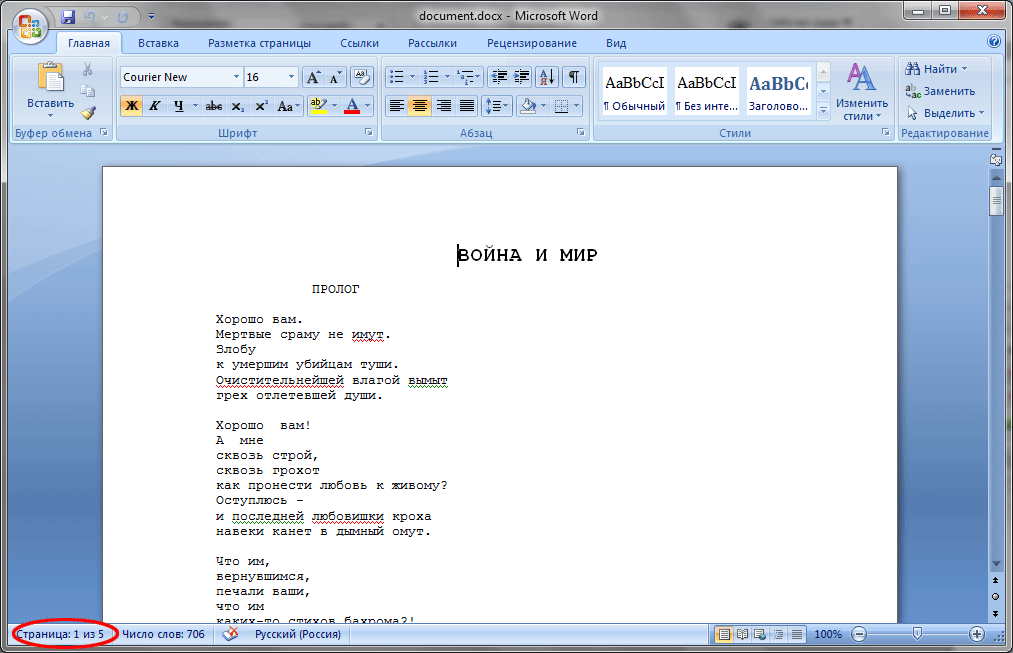
Ryc. 2. Otwórz plik Word z tekstem składającym się z 5 stron
Załóżmy, że my należy usunąć Trzecia strona tego dokumentu:
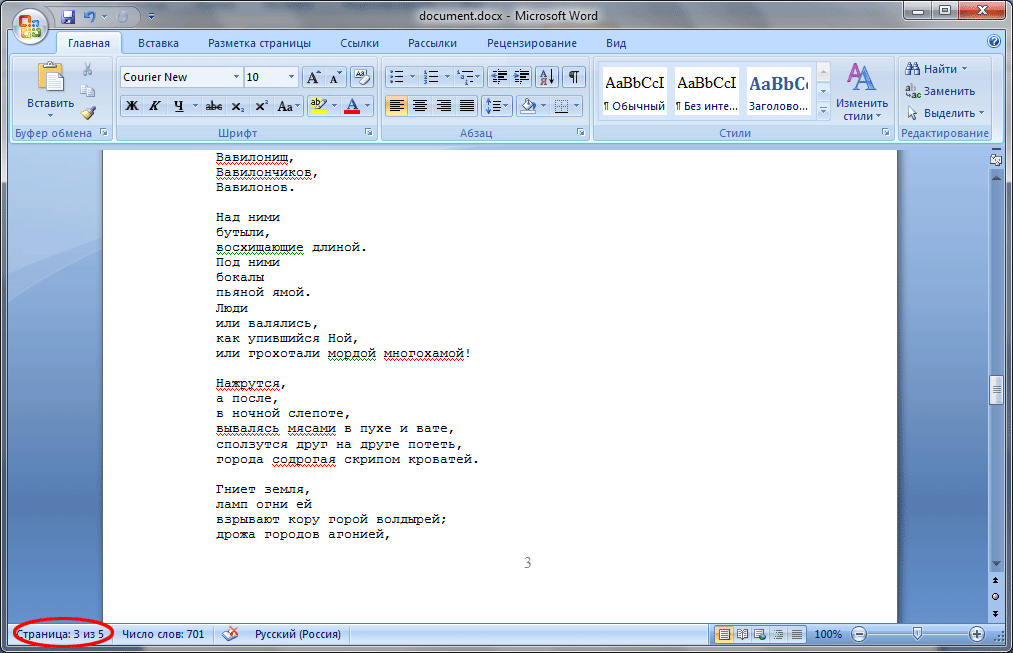
Rys. 3. Trzecia strona naszego dokumentu
Aby usunąć zawartość tej konkretnej strony, możemy skorzystać z dwóch opcji:
Pierwsza opcja usuwania.
Przewiń dokument kółkiem myszy na początek trzeciej strony. Następnie przesuwaj kursor myszy nad polami znajdującymi się naprzeciwko samej górnej linii, aż kursor zmieni się w „białą strzałkę”:
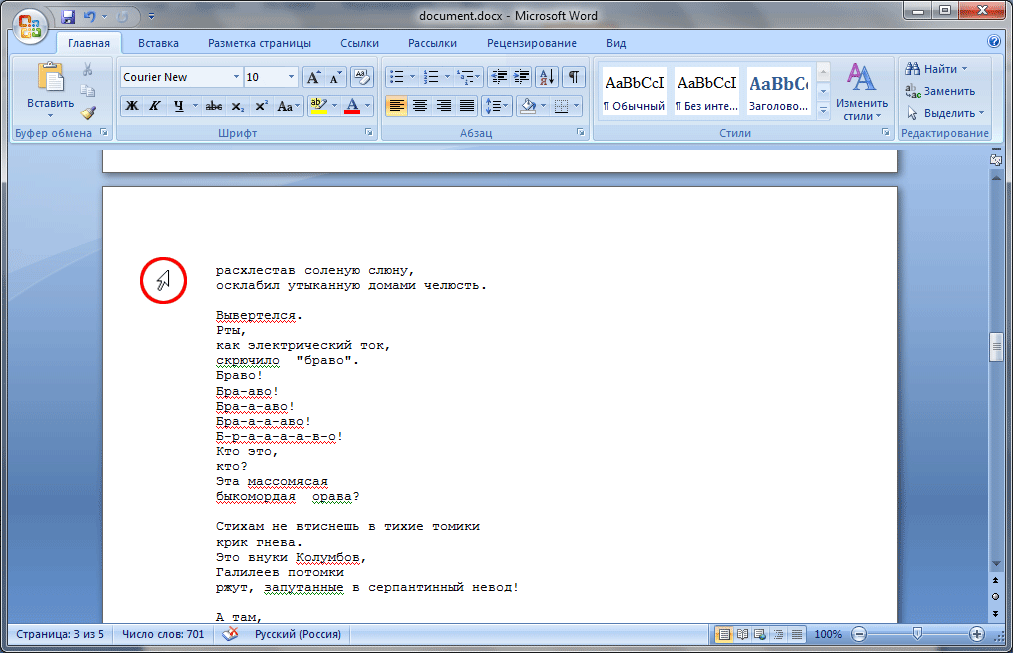
Rys. 4. Sposób zaznaczania całej linii dokumentu
Kliknij lewym przyciskiem myszy górną linię strony, po czym linia powinna wyglądać jak zaznaczenie:
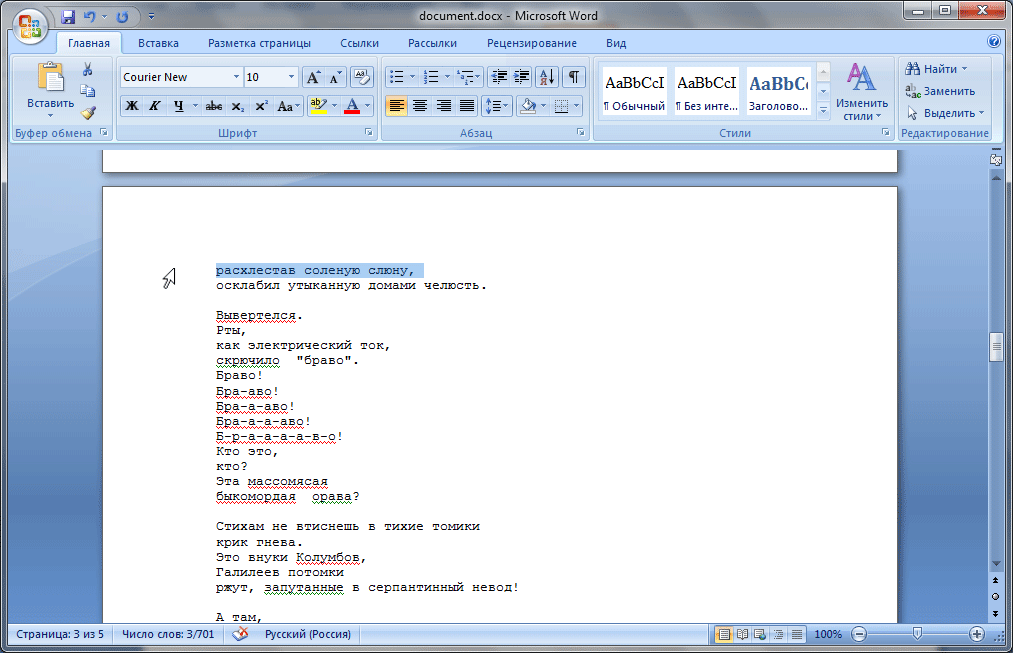
Rys. 5. Zaznaczanie całej linii na stronie dokumentu
Przytrzymaj klawisz „Shift” na klawiaturze i kliknij ostatnią linię bieżącego arkusza:
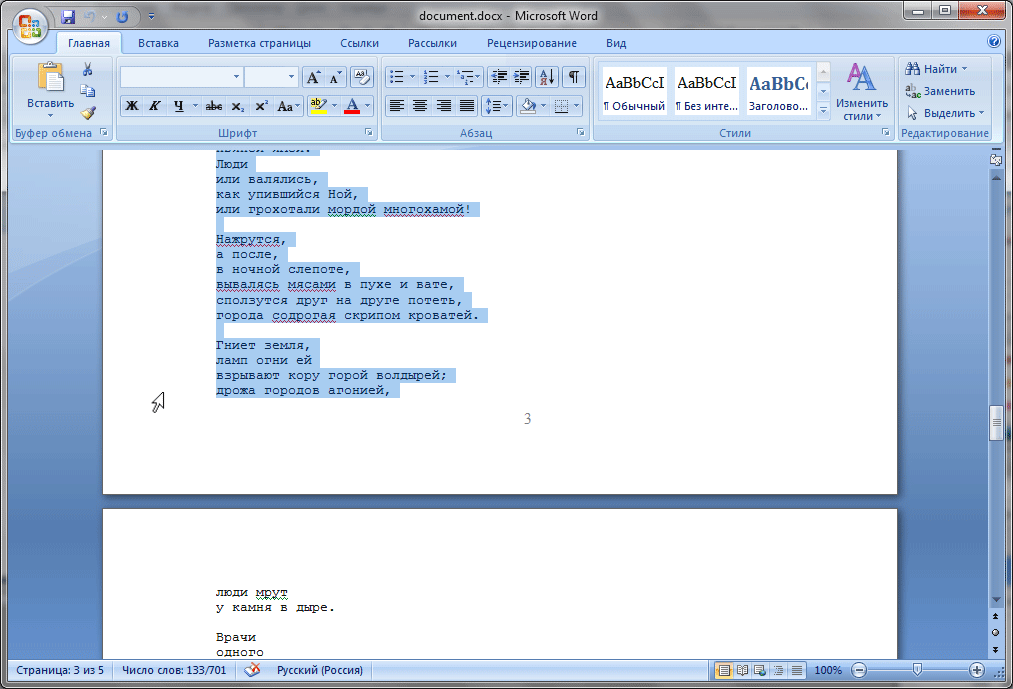
Ryc. 6. Wybierz linię na samym końcu strony
Teraz podświetlony zostanie cały tekst na stronie, którą chcesz usunąć. Następnie naciśnij klawisz „Del” lub „Delete” na klawiaturze:
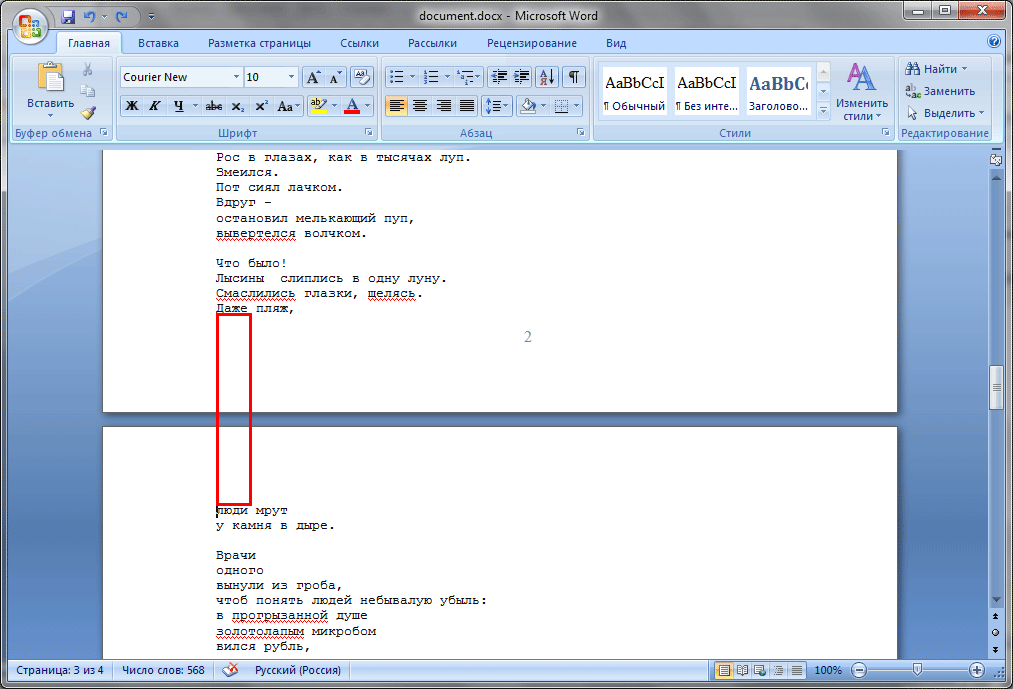
Rys. 7. Wynik po naciśnięciu klawisza „Usuń”.
Teraz strona usunięta. Jeśli nie podoba Ci się ta opcja, jest inna.
Druga opcja usuwania.
Znajdujemy stronę do usunięcia (powiedzmy, że chcemy usunąć stronę nr 3). Kliknij lewym przyciskiem myszy w dowolnym miejscu na tej stronie. Następnie naciśnij kombinację klawiszy na klawiaturze „Ctrl + F”. Zostanie otwarte okno dialogowe Znajdź i zamień:
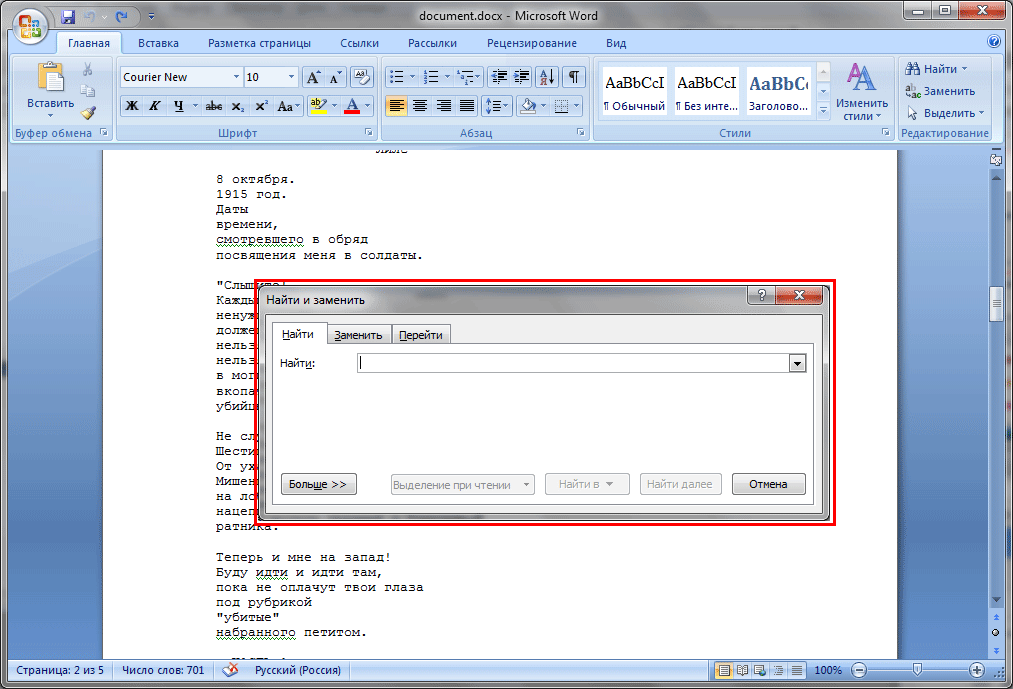
Rysunek 8. Okno dialogowe Znajdź i zamień
W tym oknie widzimy trzy zakładki: „Znajdź”, „Zamień” i „Idź”. Teraz interesuje nas zakładka „Idź”, kliknij zakładkę lewym przyciskiem myszy, zobaczymy zawartość tej zakładki:
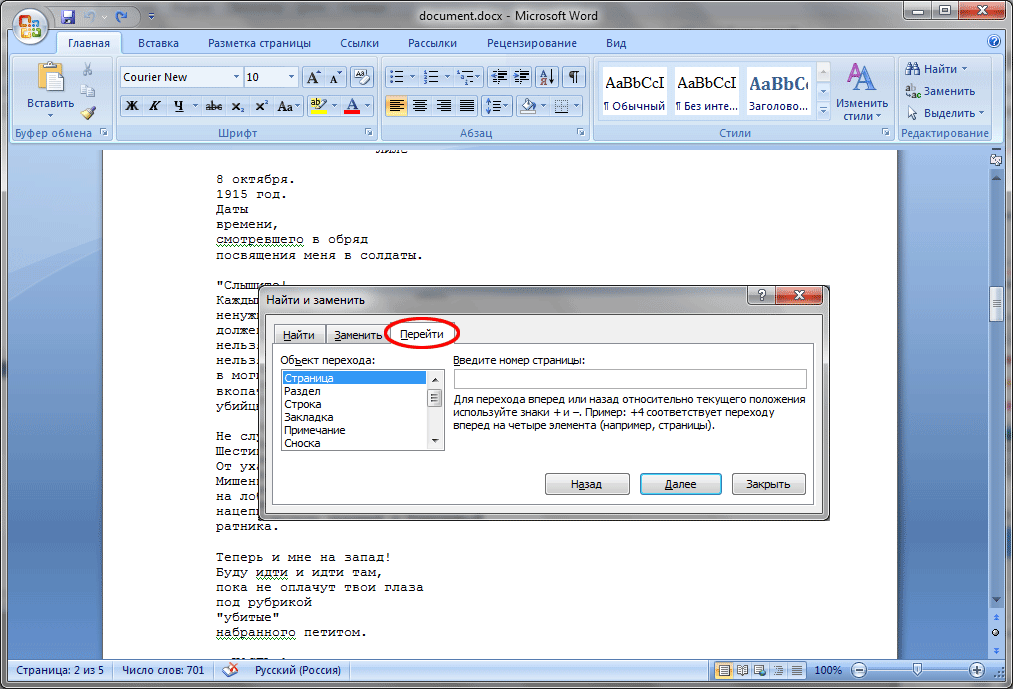
Rysunek 9. Zawartość zakładki „Idź” w oknie „Znajdź i zamień”.
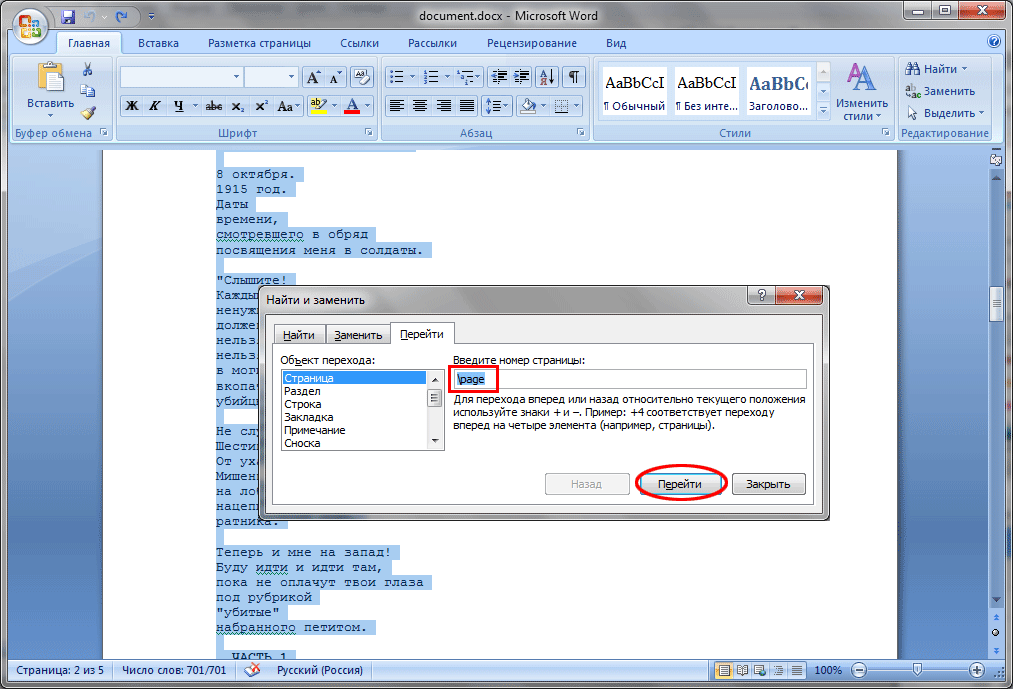
Ryc. 10. Niezbędne manipulacje w celu wybrania strony
Po kliknięciu przycisku „Przejdź” zawartość strony, na której znajdował się kursor, zostanie całkowicie podświetlona. Następnie kliknij przycisk „Zamknij” w oknie dialogowym „Znajdź i zamień”:
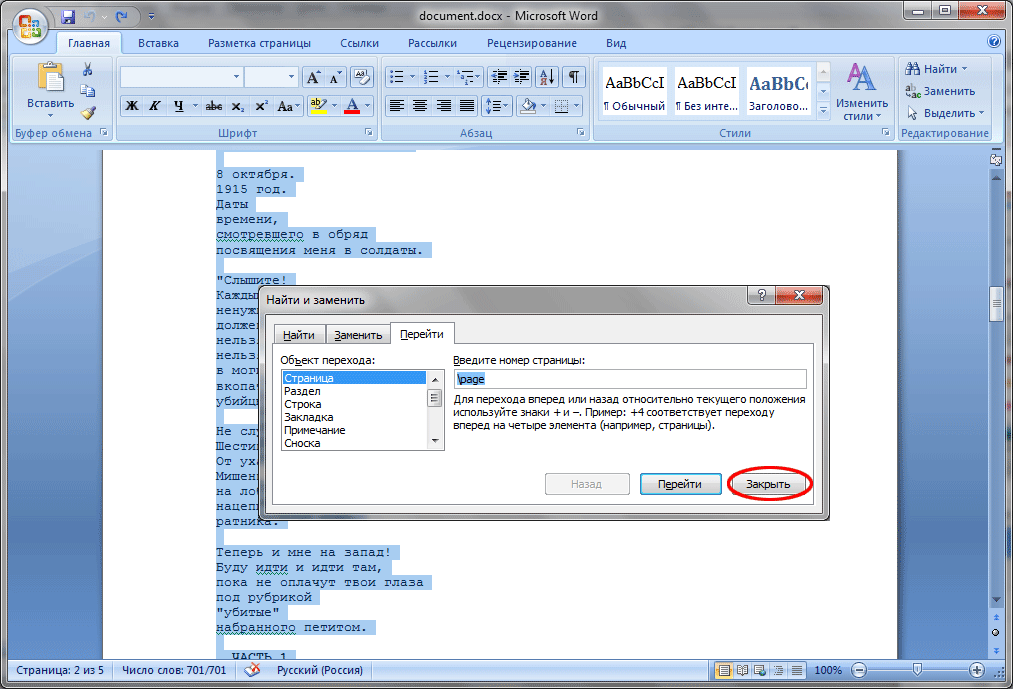
Rys. 11. Zamknij okno dialogowe „Znajdź i zamień”.
Teraz widzimy, że zawartość wymaganej strony jest całkowicie wybrana, po czym wciskamy klawisz „Usuń” na klawiaturze.
Z lekcji dowiedzieliśmy się, że stronę w programie Word możemy usunąć na dwa sposoby. To, który z nich jest najwygodniejszy, zależy od Ciebie.






